Abbildung 1. Dialogfeld
Zeitplan
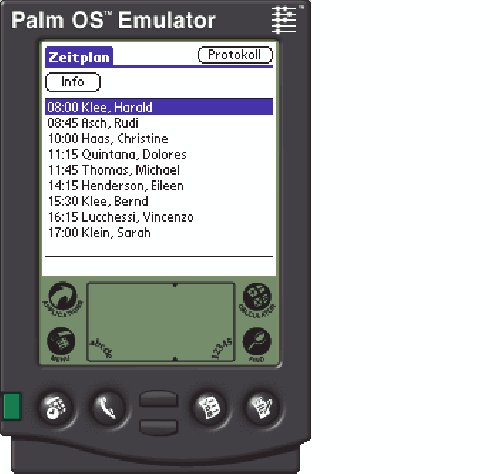
Abbildung 2. Das Dialogfeld
Personendaten
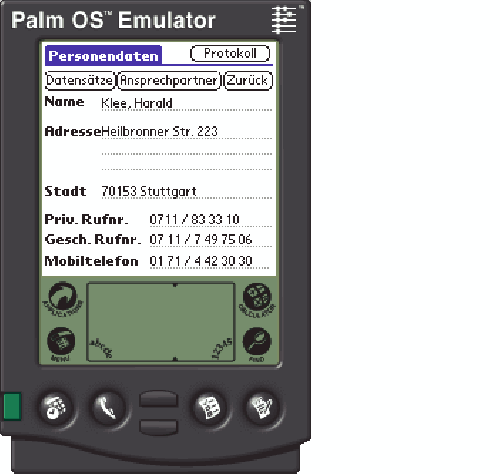
- Tippen Sie Datensätze an. Das Dialogfeld
Krankenaktenliste mit einer Liste aller Datensätze, die bereits für
den Patienten erstellt worden sind, wird angezeigt.
Abbildung 3. Das Dialogfeld
Krankenaktenliste
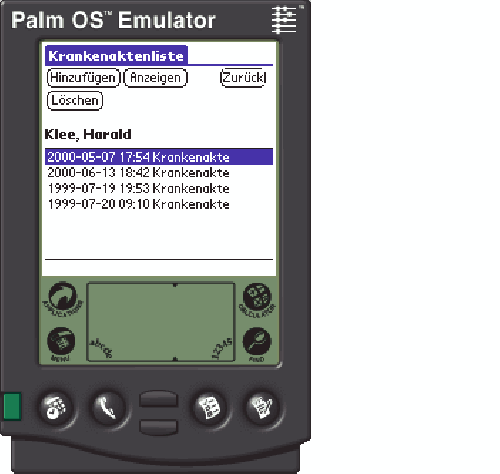
- Tippen Sie Hinzufügen an. Das Dialogfeld
Krankenakte wird geöffnet.
Abbildung 4. Dialogfeld
Krankenakte
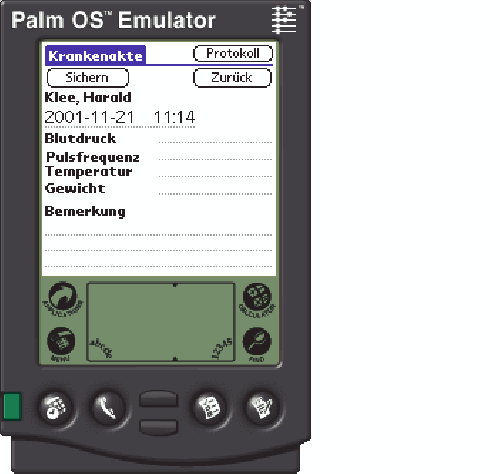
- Geben Sie die Statistikdaten des Patienten ein, und tippen Sie Sichern an, um die Krankenakte zu speichern. Die Krankenakte wird mit dem aktuellen Datum und der aktuellen Uhrzeit gespeichert. Kehren Sie durch Antippen von Zurück in das Dialogfeld mit den Personendaten des Patienten zurück.
- Tippen Sie Ansprechpartner an. Ein Dialogfeld mit einer Liste der Ansprechpartner des Patienten im Notfall wird angezeigt.
- Zeigen Sie Informationen zum Ansprechpartner an, indem Sie in der Liste den Namen einer Person auswählen und Info antippen.